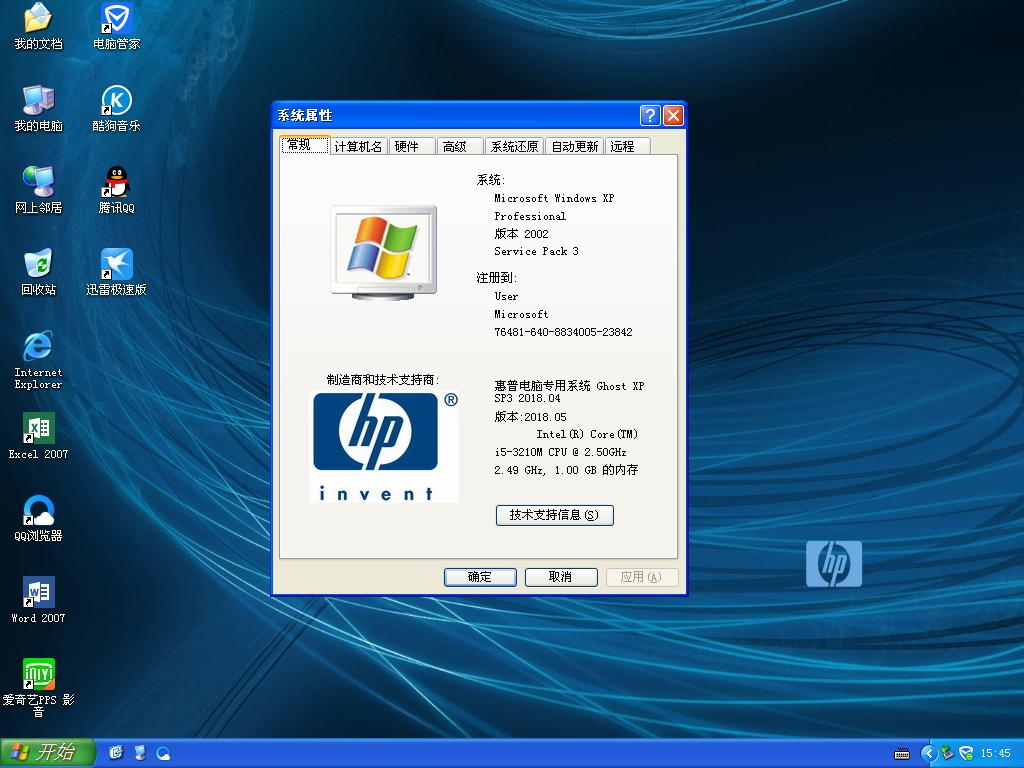系统win7旗舰版图解
有时候要自己装系统那又不怎么重装,不同系统的有不同的安装步骤,但是很多用户还是会用安装xp系统的方法来安装win7系统,其实这是错的,现在就让与大家分享一下正确的从重装系统win7旗舰版的步骤吧。
装系统是目前大部分电脑城装机员最常使用的,但是对于基础的装机员他们可能并不清楚装系统win7旗舰版的整个操作步骤,这边文章介绍使用目前最好的u盘启动工具软碟通介绍如何安装系统win7旗舰版。
1、将WIN7的安装包解压出来,一般情况下,你下载的都是ISO格式的镜像,解压出来后会有下图这样的文件:
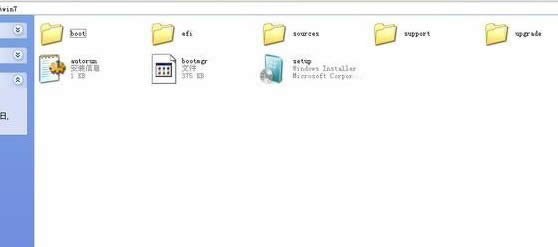
装系统win7旗舰版图解详情(1)
2、将这些文件复制到一个非系统盘的根目录下,系统盘大多数都是C盘,而根目录就是某个磁盘,比如F盘双击后进去的界面。
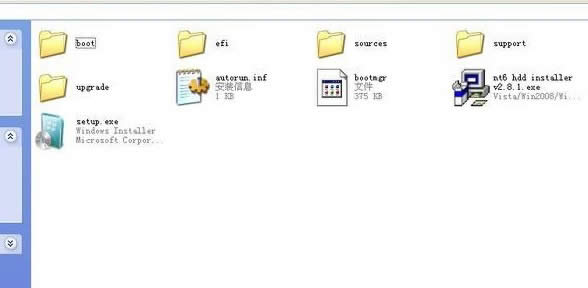
装系统win7旗舰版图解详情(2)
3、下面就需要一个软件—NT6 HDD Installer来帮忙了,下载后放到之前存放win7安装文件的盘符的根目录,也就是和win7的安装文件放到一起。
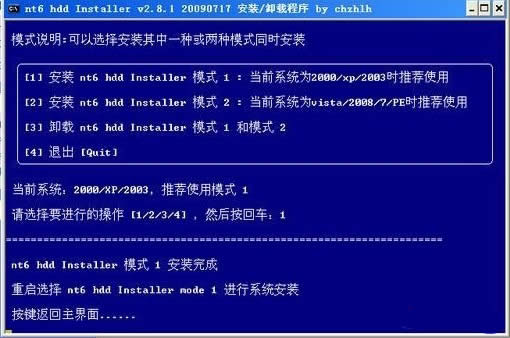
装系统win7旗舰版图解详情(3)
4、运行,会出现下面的窗口,如果您现在的系统是XP可以选择1,如果是vista或者win7选择2,选择后按回车开始安装,1秒钟左右结束,之后就是重启系统了。

装系统win7旗舰版图解详情(4)
5、在启动过程中会出现如下界面,这时选择新出来的nt6 hdd Installer mode 1选项:
6、开始安装系统了。
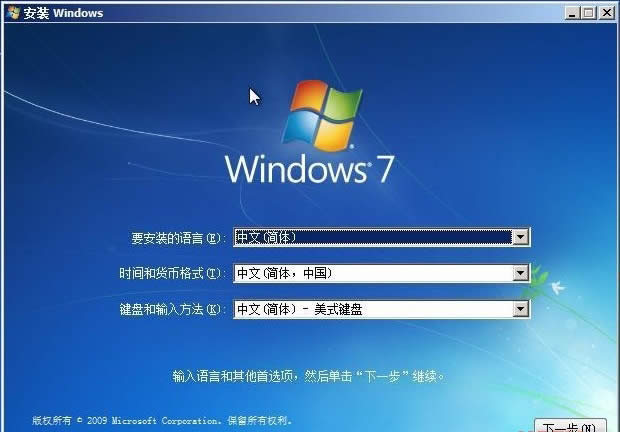
装系统win7旗舰版图解详情(5)
7、现在安装。

装系统win7旗舰版图解详情(6)
8、接受许可条款:
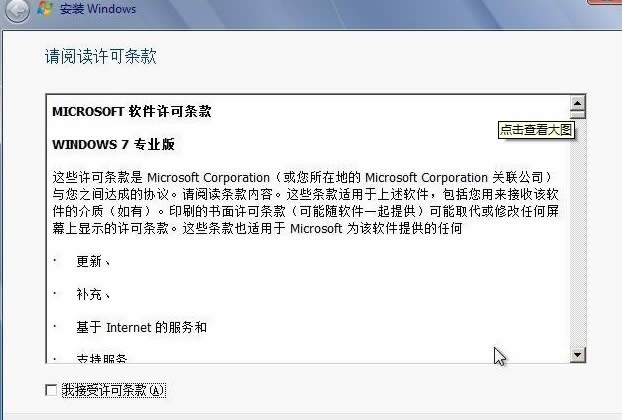
装系统win7旗舰版图解详情(7)
9、最好选择自定义安装,选择第一个升级安装会变得非常缓慢。
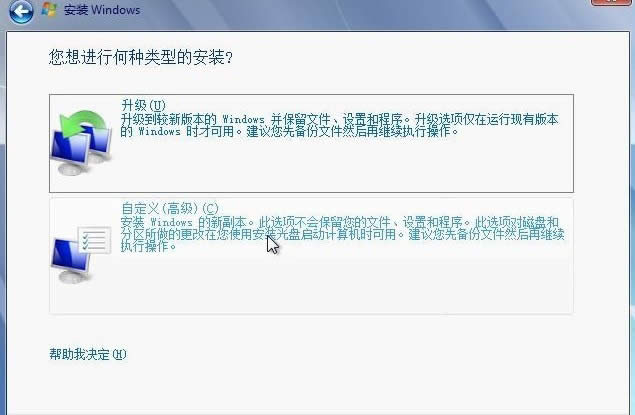
装系统win7旗舰版图解详情(8)
10、选择右下角的驱动器选项(高级)如果想安装双系统,可以找一个不是之前系统的盘符安装,如果只想用Win7,就需要格式化之前的系统盘。之后就按照安装提示下一步操作就行了。

装系统win7旗舰版图解详情(9)
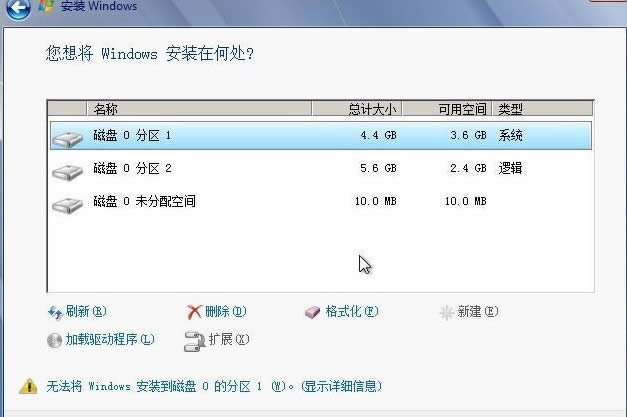
装系统win7旗舰版图解详情(10)
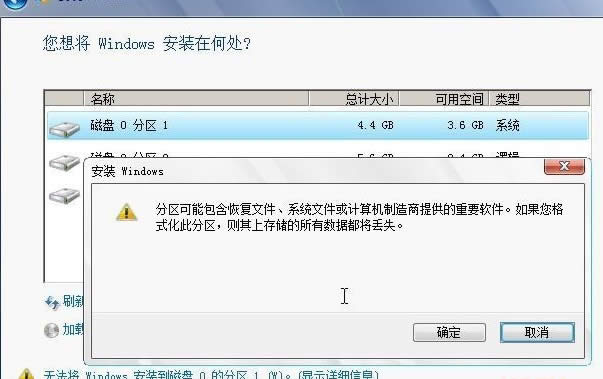
装系统win7旗舰版图解详情(11)
推荐系统
电脑公司Ghost Win7 Sp1 装机万能版2022年5月(32位) 提供下载
语言:中文版系统大小:3.13GB系统类型:新萝卜家园 Ghost Win7 x64 SP1 极速版2022年4月(64位) 高速下载
语言:中文版系统大小:3.91GB系统类型:新萝卜家园 GhostWin7 SP1 电脑城极速稳定版2022年4月(32位) ISO镜像高速下载
语言:中文版系统大小:3.13GB系统类型:新萝卜家园 GhostWin7 SP1 电脑城极速稳定版2022年5月(32位) ISO镜像高速下载
语言:中文版系统大小:3.13GB系统类型:电脑公司Ghost Win7 x64 Sp1装机万能版2022年5月(64位) ISO镜像免费下载
语言:中文版系统大小:3.91GB系统类型:笔记本&台式机专用系统 GhostWin7 32位旗舰版2022年5月(32位) ISO镜像免费下载
语言:中文版系统大小:3.13GB系统类型:番茄花园GhostWin7 SP1电脑城极速装机版2022年5月(32位) 最新高速下载
语言:中文版系统大小:3.13GB系统类型:深度技术Ghost Win7 Sp1 电脑城万能装机版2022年5月(32位) ISO高速下载
语言:中文版系统大小:3.13GB系统类型:
相关文章
- WinXP系统怎样看显存?看显存的办法
- WinXP系统如何设置一台电脑2个显示器?
- WinXP系统Svchost.exe应用程序出错怎样办?
- WinXP提示系统管理员设置了系统策略防范进行此安装的办法
- WinXP系统QQ图标不见了怎样办?
- WinXP系统电脑图标变大了怎样处理?
- WinXP系统收藏夹备份的办法
- WinXP系统虚拟内存最小值太低怎样办?
- WinXP系统打开页面出现乱码的处理办法
- WinXP页面提示Sysfader iexplore.exe应用程序出错的处理办法
- 如何处理WinXP光驱自动弹出的问题?
- 为啥Word只能用安全模式打开?Word不用安全模式打开的办法
- WinXP组策略提示“MMC无法创建管理单元”怎样办?
- WinXP访问工作组计算机密码的办法
热门系统
热门文章
常用系统
- 1番茄花园Ghost Win8.1 x64 办公纯净版2020年10月(激活版) ISO镜像高速下载
- 2笔记本&台式机专用系统 Windows10 企业版 2020年4月(32位) ISO镜像快速下载
- 3惠普笔记本&台式机专用系统 GHOSTXPSP3 2018年5月 海驱版 ISO镜像快速下载
- 4电脑公司Ghost Win7 x64 Sp1中秋特别 装机万能版2020年9月(64位) ISO镜像免费下载
- 5新萝卜家园 GhostWin7 SP1 电脑城极速稳定版2020年10月(32位) ISO镜像高速下载
- 6新萝卜家园 Ghost XP SP3系统 电脑城极速纯净版 2021年11月 ISO镜像高速下载
- 7新萝卜家园 Ghost XP SP3 电脑城极速装机版 2018年8月 最新版ISO镜像下载
- 8番茄花园Ghost Win8.1 x64 办公纯净版2020年7月(激活版) ISO镜像高速下载
- 9深度技术Ghost Win7 Sp1 电脑城万能装机版2020年3月(32位) ISO高速下载